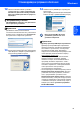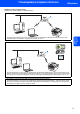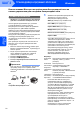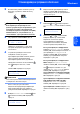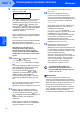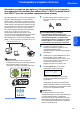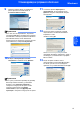Quick Setup Guide
Table Of Contents
- Руководство по быстрой установке MFC-7840W
- Обозначения, используемые в данном руководстве
- Содержание
- Перед началом работы
- ШАГ 1 Установка аппарата
- 1 Установка узла фотобарабана и тонер-картриджа
- 2 Загрузка бумаги в лоток
- 3 Подключение кабеля питания и телефонной линии
- 4 Установка даты и времени
- 5 Ввод идентификатора устройства
- 6 Тональный и импульсный режимы набора
- 7 Выбор режима приема
- 8 Настройка типа телефонной линии
- 9 Настройка контрастности ЖК-дисплея
- ШАГ 2 Установка драйвера и программного обеспечения
- Прилагаемый компакт-диск ‘MFL-Pro Suite’
- Windows®
- Подключение через соединительный кабель USB (для Windows® 2000 Professional/XP/XP Professional x64 Edition/Windows Vista®)
- Подключение к проводной сети (для Windows® 2000 Professional/XP/XP Professional x64 Edition/Windows Vista®)
- Подключение к беспроводной сети (для Windows® 2000 Professional/XP/XP Professional x64 Edition/Windows Vista®) в режиме инфраструктуры
- Подключение беспроводного устройства к беспроводной сети и установка драйвера принтера в режиме инфраструктуры
- Использование Мастера настройки меню беспроводной сети на панели управления для настройки беспроводной сети
- Настройка устройства для работы в беспроводной сети с помощью программного обеспечения SecureEasySetup™, Wi-Fi Protected Setup™ или AOSS™(способ настройки нажатием одной кнопки)
- Macintosh®
- Подключение через соединительный кабель USB
- Подключение к проводной сети
- Подключение к беспроводной сети (для Mac OS® X 10.2.4 или выше) в режиме инфраструктуры
- Подключение беспроводного устройства к беспроводной сети и установка драйвера принтера в режиме инфраструктуры
- Использование Мастера настройки меню беспроводной сети на панели управления для настройки беспроводной сети (режим инфраструктуры)
- Настройка устройства для работы в беспроводной сети с помощью программного обеспечения SecureEasySetup™, Wi-Fi Protected Setup™ или AOSS™ (режим настройки нажатием одной кнопки)
- Для работы в сети
- Расходные материалы и дополнительные компоненты
- brother RUS
Установка драйвера и программного обеспечения
27
Windows
®
Windows
®
беспроводнaя
сеть
9 Появится главное меню установочного
диска. Щелкните кнопкой мыши на
Установить MFL-Pro Suite.
Примечание
• Если это окно не открывается
,
запустите
программу
start
.
exe
из корневой папки компакт
-
диска Brother с помощью проводника Windows
®
.
• Для Windows Vista
®
, когда появляется
диалоговое окно "Контроль учетных записей
пользователей", выберите Разрешить.
10 Выберите Беспроводное сетевое
соединение и нажмите кнопку Дальше.
Примечание
Если нужно установить драйвер PS (драйвер
BR
-
Script компании Brother)
,
установите
флажок в поле
Заказная установка
и
следуйте инструкциям на экране
.
Когда
появится диалоговое окно
Выбор
компонентов
,
щелкните
Драйвер PS
принтера
и следуйте инструкциям на экране
.
11
Установите флажок
Проверено и
подтверждено
,
затем нажмите кнопку
Дальше
.
Следуйте выводимым на экран
инструкциям
.
12 После прочтения и принятия условий
лицензионного соглашения ScanSoft™
PaperPort™ 11SE
нажмите кнопку Да.
Автоматически запустится установка
программы ScanSoft™ PaperPort™ 11SE, а
за ней будет установлен пакет программ
MFL-Pro Suite.
13 Когда на экране появится окно с
лицензионным соглашением Brother MFL-
Pro Suite, прочтите его и подтвердите
принятие его условий нажатием кнопки Да.